O tasksel é um dos aplicativos mais eficientes para instalar vários softwares de uma só vez nas distribuições baseadas no Debian — o que inclui Ubuntu, Linux Mint etc.
O programa pode ser usado para determinar um perfil de uso de um computador: você diz para quê vai usar a máquina e o tasksel baixa e instala todos os softwares que correspondem àquele perfil de uso. E, sim! Você pode selecionar mais de um perfil para o seu sistema.
Em outro artigo, ensinei como usar o tasksel para instalar um servidor web (Apache), MySQL e PHP de maneira simples.
Como instalar o tasksel
O aplicativo é parte integrante do Debian. No Ubuntu, você precisa instalá-lo antes de usar.
Abra um terminal (Ctrl + Alt + T) e digite o comando, a seguir:
sudo apt-get update
sudo apt-get install tasksel
Aguarde enquanto os pacotes são baixados e instalados.
feito isto, rode o tasksel:
sudo tasksel
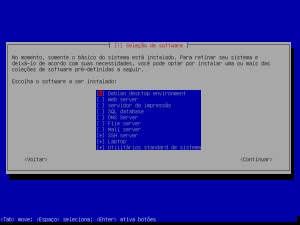
Quais são os perfis possíveis para instalação pelo tasksel?
A resposta a esta pergunta vai depender da distro utilizada. São muitos.
Contudo, a partir de uma pequena distro, como mini CD Debian, as opções são bastante limitadas inicialmente. Em uma distro tradicional Ubuntu a lista de perfis é bem maior – onde é possível trocar todos os pacotes instalados para Ubuntu/unity por Ubuntu/KDE, com dois toques no teclado.
Exemplos de uso do tasksel
Você pode listar os perfis possíveis de instalação ou ordenar a instalação diretamente via linha de comando, sem a necessidade de acessar a tela principal do aplicativo.
Para ver os perfis disponíveis:
sudo tasksel --list-tasks
Para ver os softwares que compõem o perfil de um servidor de impressão — e que serão instalados, se você o selecionar:
sudo tasksel --task-packages print-server
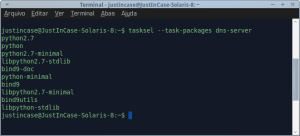
Para instalar diretamente, da linha de comando, todos os pacotes que compõem o UbuntuStudio-photography (versão Ubuntu voltada para uso e produção de multimídia, com ferramentas profissionais de edição de fotos):
sudo tasksel install ubuntustudio-photography
Experimente e veja com seus próprios olhos como é fácil!
Fonte: Wiki Debian.
